So synchronisieren Sie CalDAV und CardDAV mit Android

Erfahren Sie in diesem Leitfaden, wie Sie CalDAV und CardDAV mit Android synchronisieren können, um Ihre Kalender- und Kontaktdaten effizient zu verwalten.

Das perfekte Selfie zu machen ist heutzutage fast eine Kunst, daher ist es ärgerlich, wenn das Objektiv der Frontkamera verschwommen oder staubig ist. Die Reinigung der Selfie-Kamera ist etwas schwieriger als die der Rückkamera des Telefons, da die Öffnung sehr klein und leicht versenkt ist, kann aber mit den richtigen Werkzeugen trotzdem durchgeführt werden.
Wenn die Frontkamera Ihres Telefons stark verschmutzt ist, müssen Sie möglicherweise auch die Innenseite reinigen. Wenn Sie sich beim Öffnen Ihres Telefons nicht sicher sind, bringen Sie es zu einem Händler und lassen Sie es von einem Fachmann reinigen.
Reinigen Sie die Außenseite der Linse
Schritt 1: Greifen Sie mit der Ecke des Mikrofasertuchs in die sehr kleine Linsenöffnung

Verwenden Sie die Ecke des Mikrofasertuchs, um die Linse zu reinigen
Das Objektiv der Frontkamera lässt sich mit einem großen Tuch nur schwer reinigen. Falten Sie daher eine Ecke des Tuchs so, dass es klein genug ist, um die kleine Vertiefung darin zu reinigen. Um den besten Reinigungseffekt zu erzielen, verwenden Sie ein Mikrofasertuch.
Sie können ein Tuch auf die Spitze eines Zahnstochers legen, um an kleine Spalten rund um den Objektivdeckel zu gelangen. Seien Sie jedoch äußerst vorsichtig, damit Sie die Linse nicht zerkratzen.
Verwenden Sie zum Reinigen Ihrer Linsen keine Wattestäbchen oder Taschentücher, da die winzigen Fasern brechen und an den Rändern hängen bleiben können.
Schritt 2: Reinigen Sie das Außenglas mit einem Linsenreinigungsstift

Reinigen Sie das Außenglas mit einem Linsenreinigungsstift
Öffnen Sie die Kappe des Objektivreinigungsstifts und reiben Sie die Spitze des Stifts vorsichtig über die Objektivabdeckung der Frontkamera. Wischen Sie zuerst in kleinen Kreisen und dann in der Mitte.
Sie können einen Linsenreinigungsstift online oder in den meisten Elektronikgeschäften kaufen. Die Spitze des Stifts ist mit einer Kohlenstoffverbindung beschichtet, die dabei hilft, Öl und Staub von der Linse zu entfernen.
Schritt 3: Staub mit Druckluft entfernen
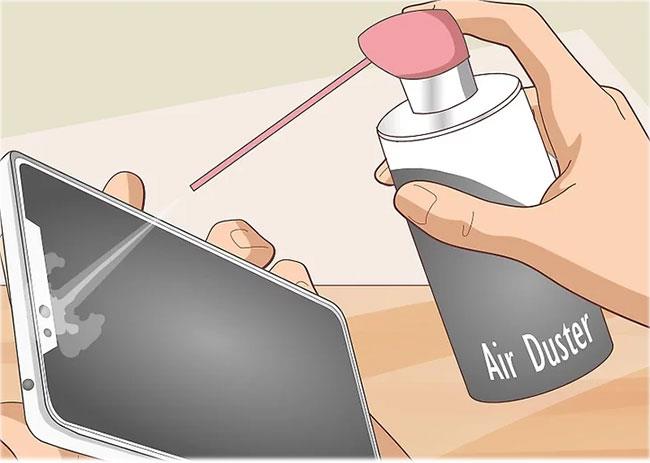
Staub mit Druckluft reinigen
Halten Sie die Druckluftdose mindestens etwa 8 cm entfernt und sprühen Sie sie zum Reinigen ein. Sprühen Sie nach und nach in einem diagonalen Winkel und arbeiten Sie schnell, um den Staub nicht tiefer in die Rillen am Rand der Kamera zu blasen.
Schütteln Sie den Druckluftbehälter vor dem Gebrauch nicht, da dadurch ein Teil der Luft im Inneren verflüssigt werden kann.
Warnung : Einige Hersteller (wie Apple) raten davon ab, Teile Ihres Telefons mit Druckluft zu besprühen. Wenn Sie Bedenken haben, bringen Sie Ihr Gerät daher in ein Geschäft, um es von einem Fachmann reinigen zu lassen.
Schritt 4: Bringen Sie das Telefon zur Garantieeinrichtung des Herstellers, um die Innenseite des Objektivs zu reinigen
Bitte wenden Sie sich für Hilfe an Ihr nächstgelegenes Servicecenter oder eine seriöse Reparaturwerkstatt . Auch wenn Ihre Garantiezeit abgelaufen ist, können Sie eine geringe Gebühr für die Reinigung des Geräts zahlen.
Wenn Sie mutig genug sind, können Sie das Gerät auch selbst öffnen. Beachten Sie jedoch, dass sich dort viele empfindliche Teile befinden, die leicht beschädigt werden können.
Halten Sie Ihre Selfie-Kamera sauber
1. Berühren Sie nicht das Objektiv
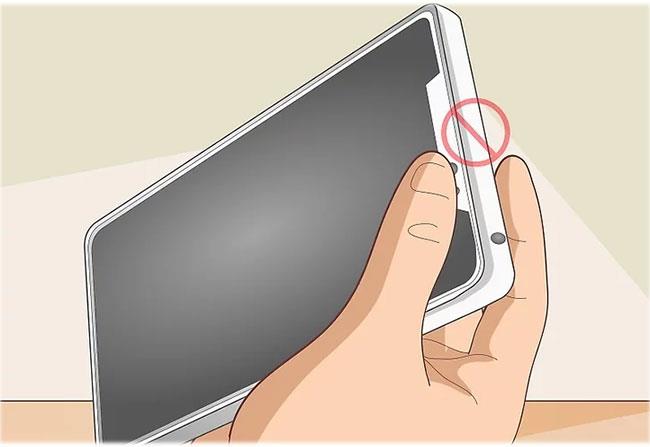
Berühren Sie nicht die Linse
Achten Sie beim Halten Ihres Telefons darauf, die Linse nicht zu berühren, da sonst Flecken und Öle auf Ihrer Haut zurückbleiben. Halten Sie Ihre Finger auf beiden Seiten und reinigen Sie die Linse niemals mit den Fingern (auch nicht, wenn Sie Ihre Hände waschen).
Erwägen Sie die Verwendung eines PopSocket auf der Rückseite Ihres Geräts, um es einfacher zu halten. Dieses Zubehör hilft auch dabei, die Finger vom Objektivdeckel des Telefons fernzuhalten.
2. Verwenden Sie eine Handyhülle mit Kameraabdeckung
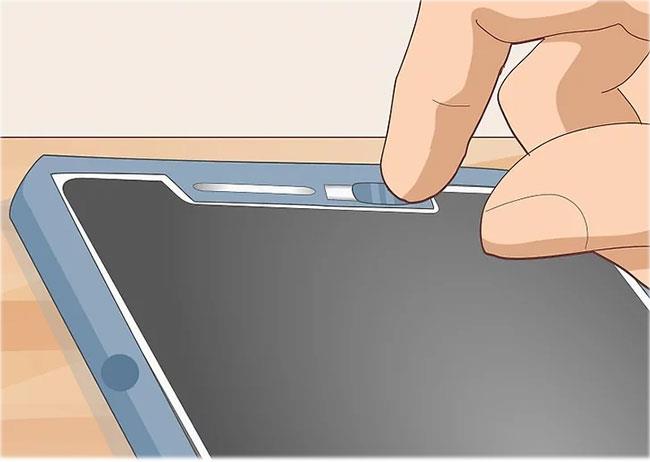
Verwenden Sie eine Handyhülle mit Kameraabdeckung
Suchen Sie nach einer Handyhülle mit abnehmbarer Kameraabdeckung. Sie dienen der Privatsphäre, tragen aber auch dazu bei, die Kameras auf der Vorder- und Rückseite Ihres Telefons sauber zu halten. Wenn Sie ein Foto aufnehmen möchten, müssen Sie lediglich den Objektivdeckel zur Seite schieben.
3. Legen Sie das Telefon mit der Vorderseite nach oben auf eine saubere Oberfläche
Wenn Sie Ihr Telefon an einem beliebigen Ort ablegen, legen Sie es mit der Vorderseite nach oben ab, damit das Objektiv der Frontkamera nicht Gefahr läuft, sich mit Schmutz oder Ablagerungen zu verfangen. Stellen Sie es nicht auf einen schmutzigen Tisch oder auf den Boden, da sich sonst leicht Schmutz im Objektivdeckel festsetzen kann.
Dies schützt das Objektiv natürlich nicht vor Staubpartikeln aus der Luft, ist aber dennoch besser, als es direkt auf einen Schmutzhaufen zu legen.
4. Bewahren Sie Ihr Telefon in einer separaten Tasche auf

Bewahren Sie Ihr Telefon in einer separaten Tasche auf
Wählen Sie einen separaten Bereich für die Ablage Ihres Telefons, wenn Sie umziehen. Werfen Sie es nicht zusammen mit anderen Gegenständen wie Taschentüchern oder Bargeld in Ihre Tasche. Auf diese Weise tragen Sie dazu bei, die Belastung Ihres Telefons durch Staub und Schmutz zu verringern.
Erfahren Sie in diesem Leitfaden, wie Sie CalDAV und CardDAV mit Android synchronisieren können, um Ihre Kalender- und Kontaktdaten effizient zu verwalten.
Kurzanleitung zur Deinstallation des Magisk-Moduls ohne Verwendung von Magisk Manager, auch bekannt als Deinstallation des Magisk-Moduls mithilfe von TWRP Recovery oder offline.
Erfahren Sie, wie Sie Kali Linux NetHunter auf Ihrem Android-Telefon installieren, mit detaillierten Schritten und nützlichen Tipps für Penetrationstests.
So deaktivieren Sie die Anzeige des eingegebenen Passworts auf Android und schützen Sie Ihre Daten effektiv.
Entdecken Sie, wie Sie die Tastenbelegung verwenden, um jedes Android-Spiel mit einem Gamepad zu spielen. Diese Anleitung bietet viele Tipps und Tricks für ein besseres Gaming-Erlebnis.
Entdecken Sie, wie Sie mit der Gboard-Tastatur auf Android einfach und schnell Sprache in Text umwandeln können. Nutzen Sie die Spracheingabe für mehr Produktivität.
Erfahren Sie, wie Sie den Vibrationseffekt beim Drücken von Tasten auf Android deaktivieren können, um eine leisere und angenehmere Eingabeerfahrung zu genießen.
Entdecken Sie die besten Panorama-Fotoanwendungen für Android. Diese Apps erleichtern die Panoramafotografie und bieten zahlreiche Funktionen, um beeindruckende Fotos aufzunehmen.
Aktivieren Sie die Leseliste in Google Chrome auf Ihrem Android-Gerät mit einfachen Schritten für einen besseren Überblick über Ihre Leseinhalte.
Entdecken Sie die besten Android-Notiz-Apps mit Startbildschirm-Widgets, um schnell und effektiv Notizen zu machen.








